Інтеграція за допомогою Zapier
Стаття розкриває процес інтеграції з платформою Zapier та пояснює алгоритм створення Zap'ів. Приклад інтеграції з Pipedrive та використання Sendios для відправки листів і додавання даних про користувача ілюструє можливості цієї інтеграції.
Zapier – це онлайн-конструктор автоматизації, який допомагає двом веб-додаткам працювати разом. Інтеграція здійснюється за схемою: "ЯКЩО трапилася подія X, ТО треба здійснити дію Y".
Із чого розпочати?
- Пройдіть просту реєстрацію на Zapier.
- Передайте вашому Customer Success Manager пошту, яку ви використали під час цієї реєстрації.
- На вказану пошту вам прийде лист-запрошення для отримання доступу до програм Sendios.
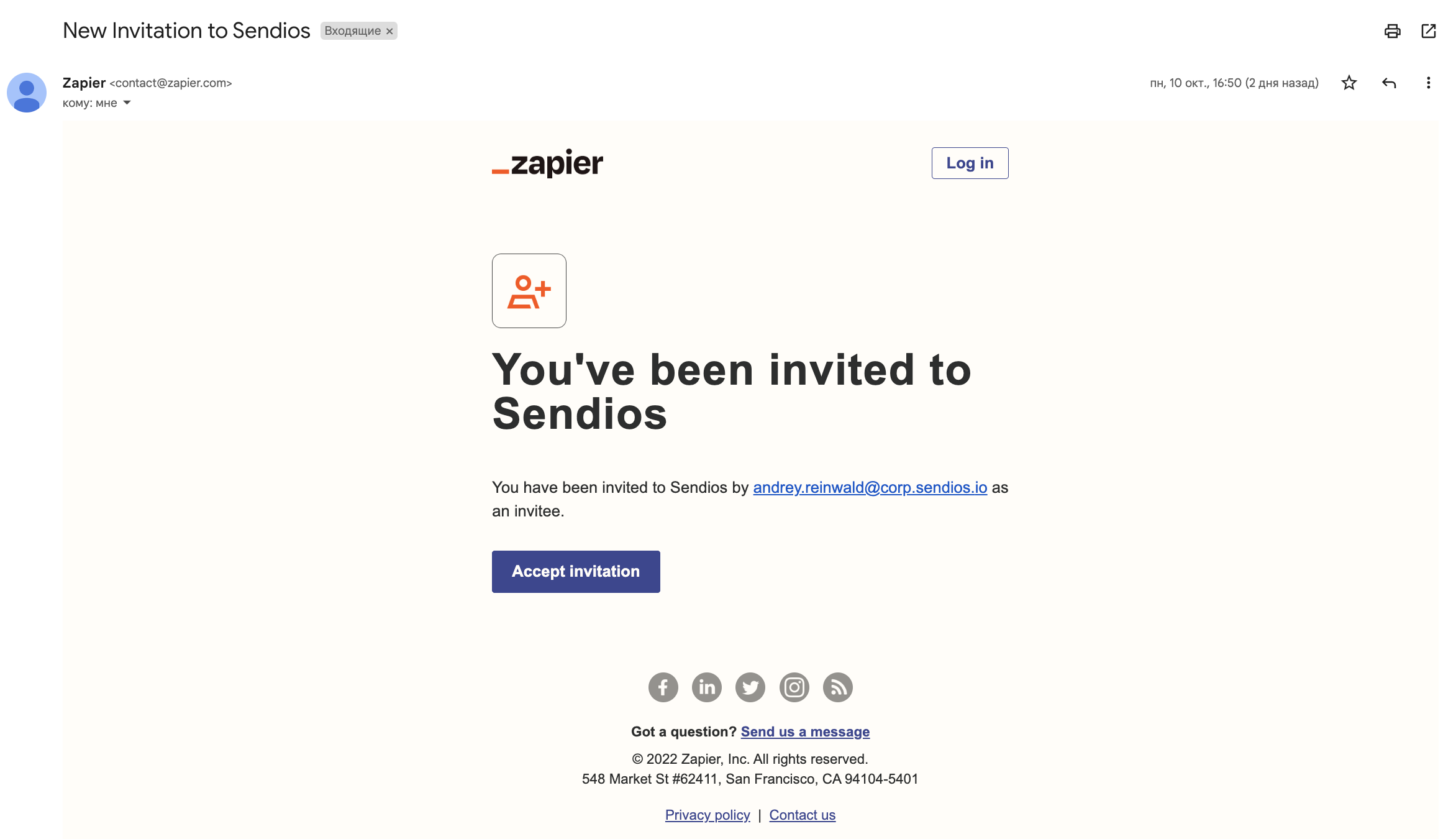
- Після переходу за посиланням у листі натисніть "Accept Invite and Build a Zap" на сторінці:
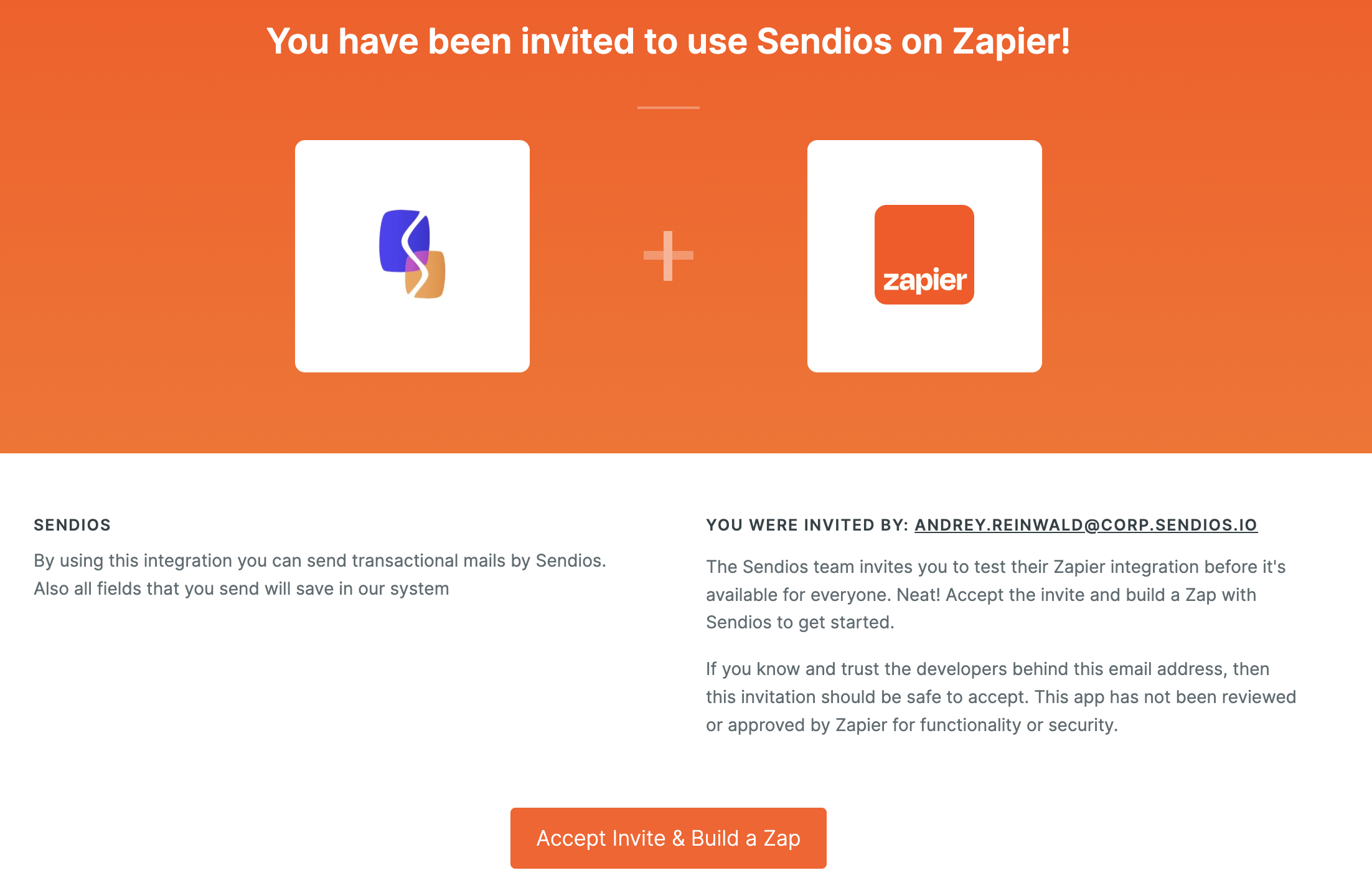
- Тепер можете починати створювати Zap.
Що таке Zap?
Zap – це зв'язок або інтеграція між двома та більше додатками, що дозволяє автоматизувати вашу рутинну роботу.
Найпростіший Zap складається із двох етапів:
- Trigger – певна подія, яка запускає процес;
- Action – дія, яка відбувається у такому випадку.
Zap'и запускаються автоматично, щоб передавати дані або керувати ними без вашої участі.
Trigger'ом може бути певна подія, яка відбувається в таких додатках, як: Google Calendar, Gmail, Pipedrive тощо.
Аction'ом з боку Sendios будуть:
- Send email – створює користувача в системі Sendios та надсилає йому системний лист;
- Add user fields – зберігає дані користувача в системі Sendios.
Приклад інтеграції через Pipedrive
- На головній сторінці натисніть кнопку Create a Zap.
- На першому етапі оберіть програму Pipedrive.
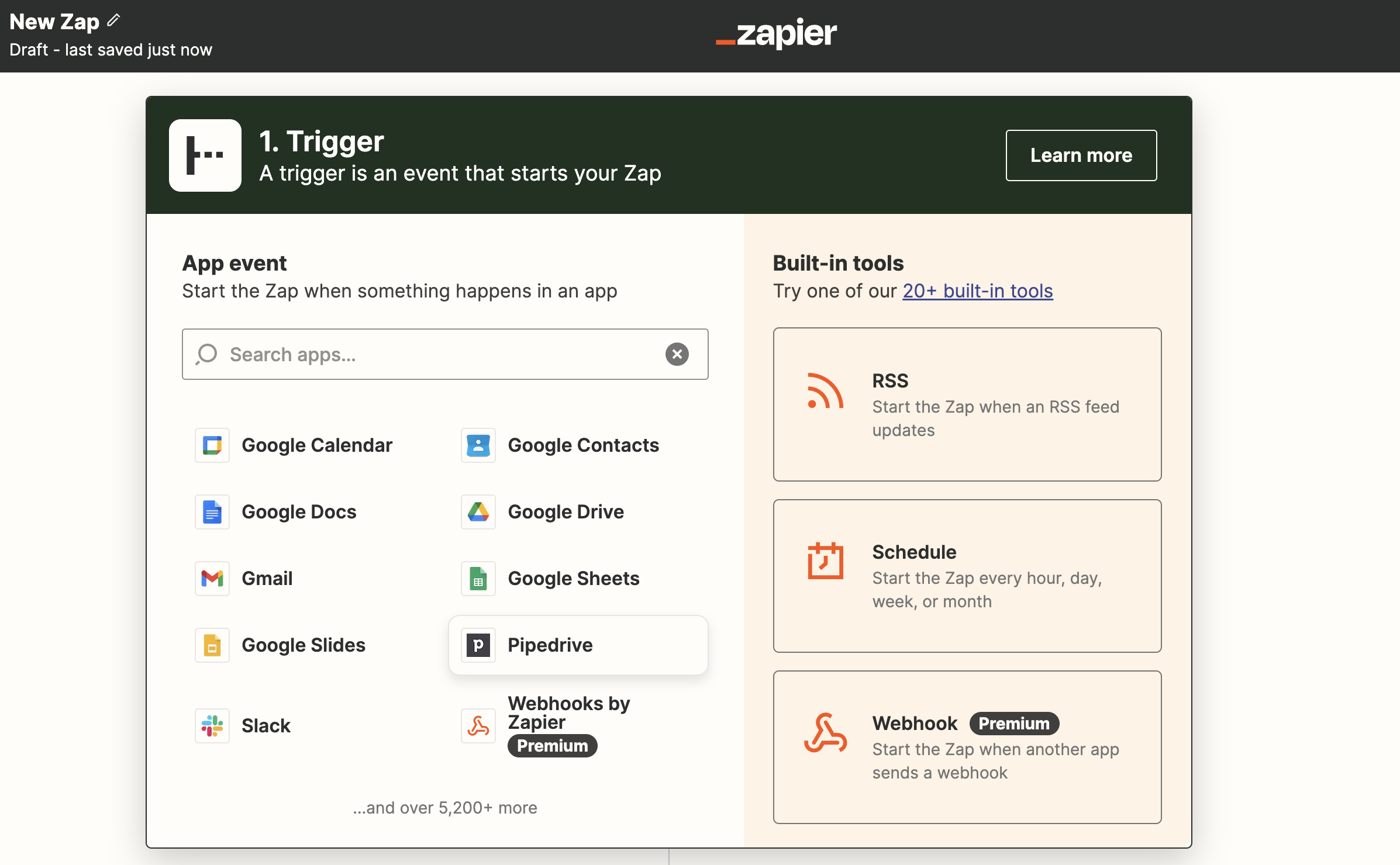
- Після цього зі списку доступних подій виберіть ту, що підходить вам. У нашому прикладі це буде створення нової персони у Pipedrive.
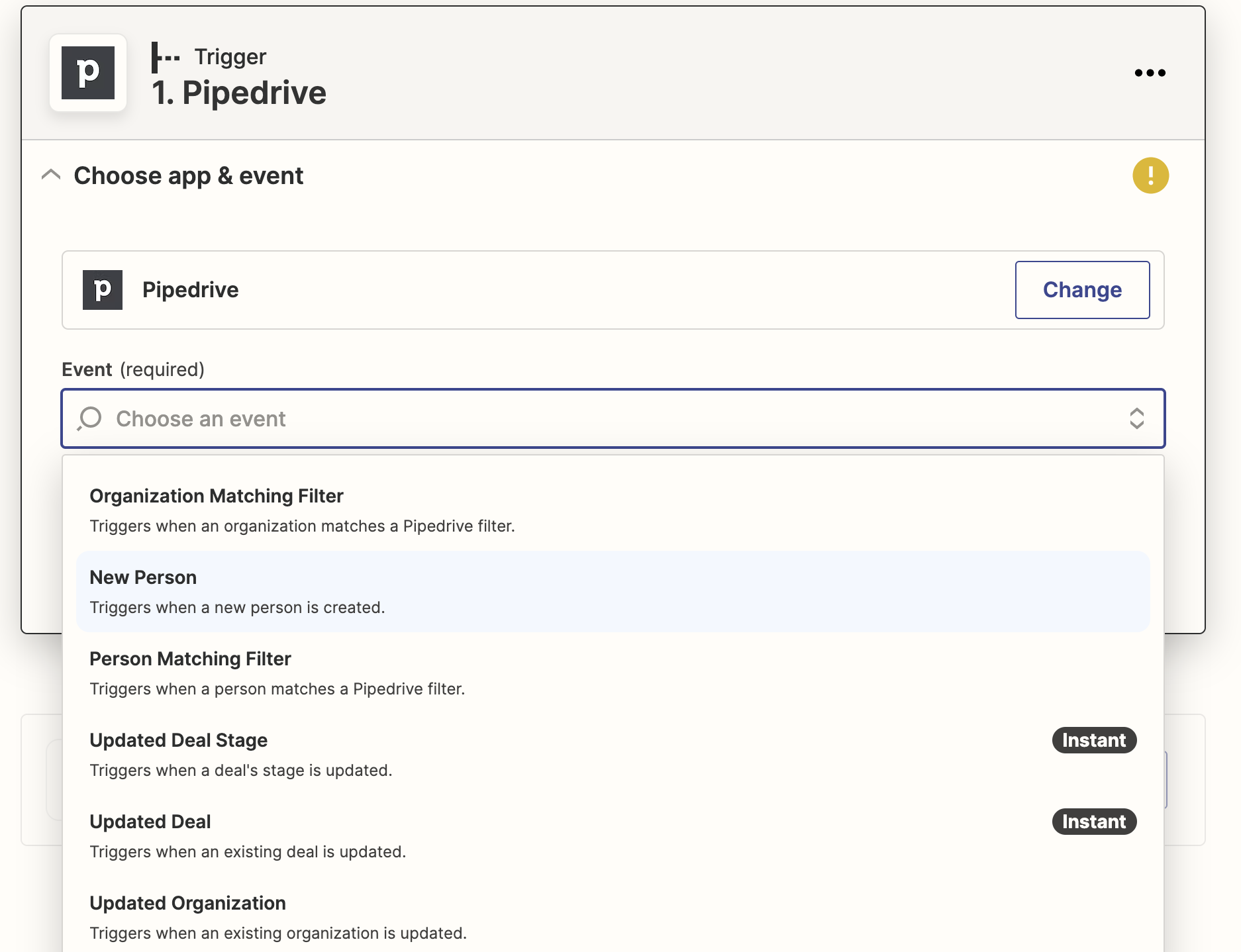
- Наступним кроком оберіть обліковий запис у Pipedrive для доступу до даних.
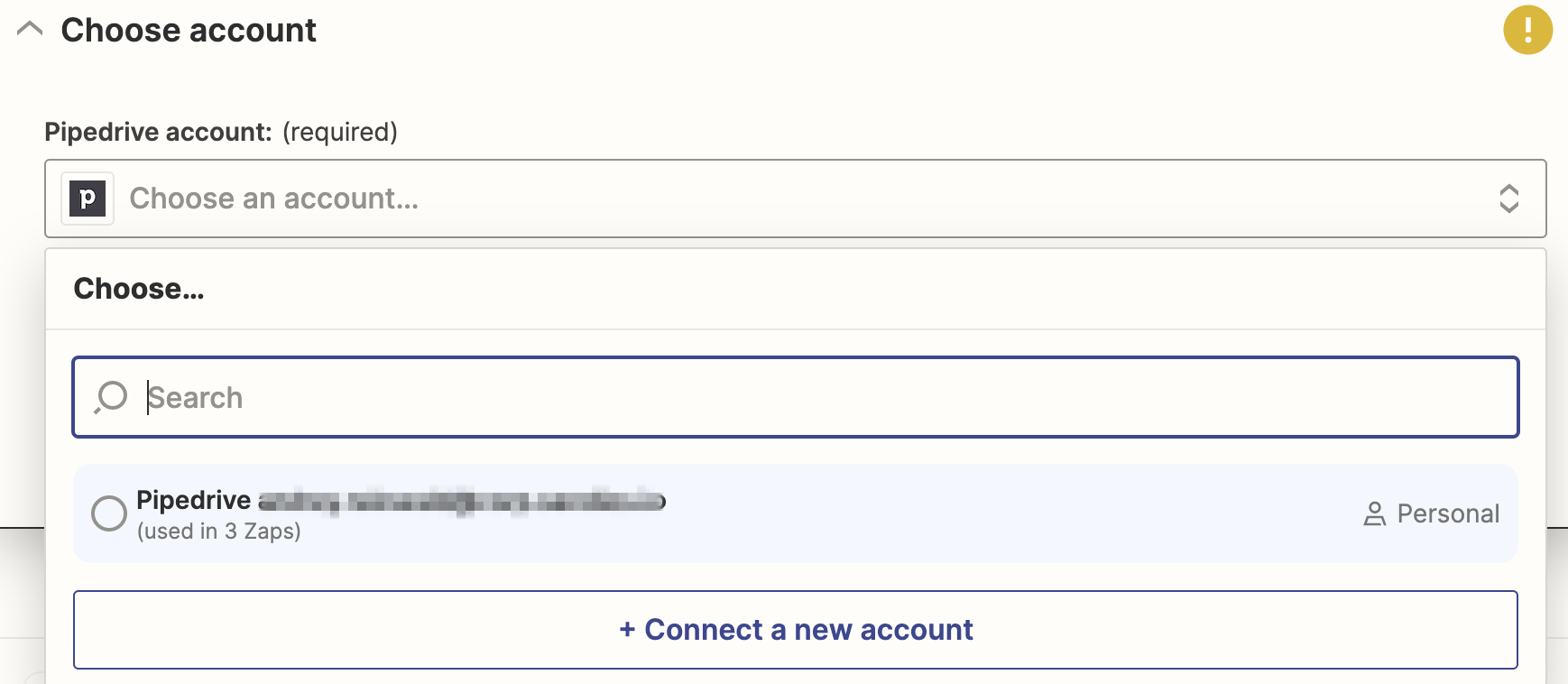
- Зрештою, перший етап завершиться перевіркою зв'язку між Zapier та вашим обліковим записом у Pipedrive.
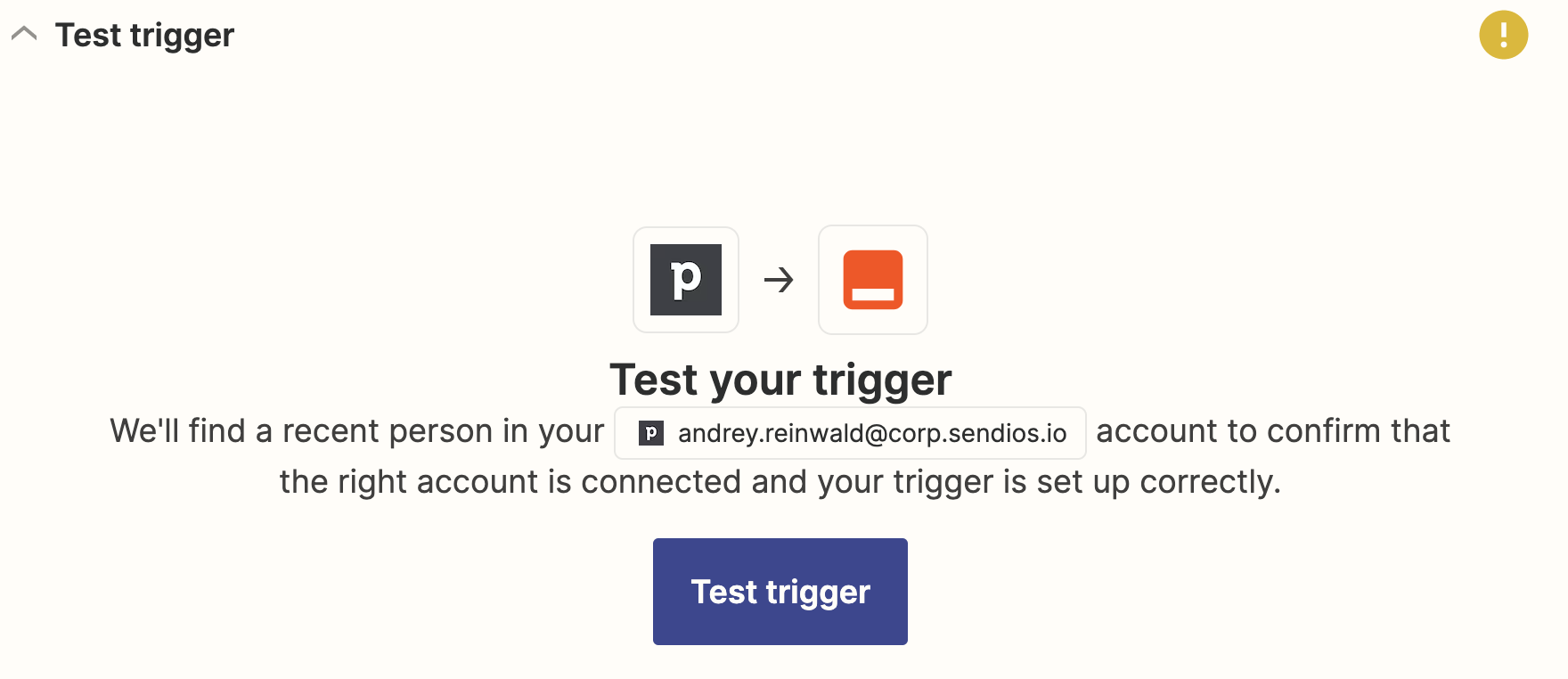
- Після успішного тесту переходьте до другого етапу створення Zap – додавання дії. У вікні, що відкрилося, знайдіть Sendios.

- Оберіть бажану дію.
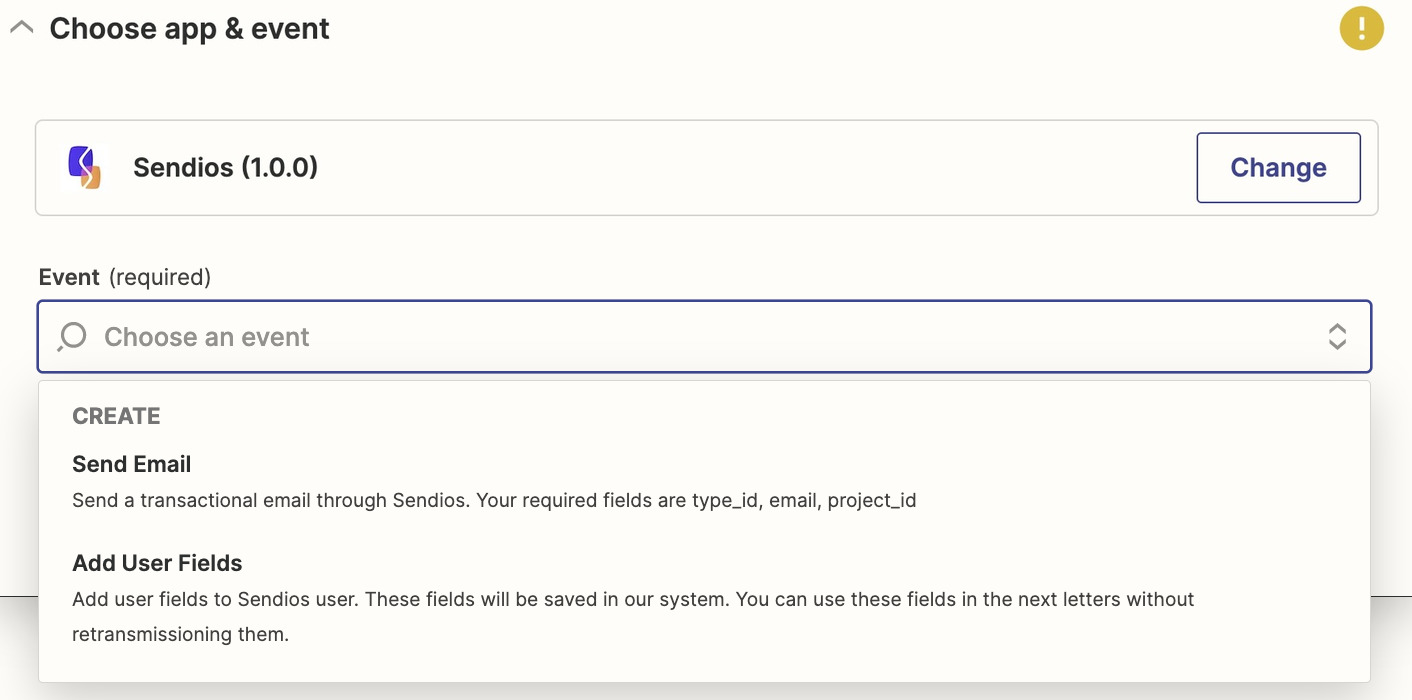
- Потім авторизуйтесь у системі Sendios, вказавши закодований у base64 ваш {clientId}:{api_key}.
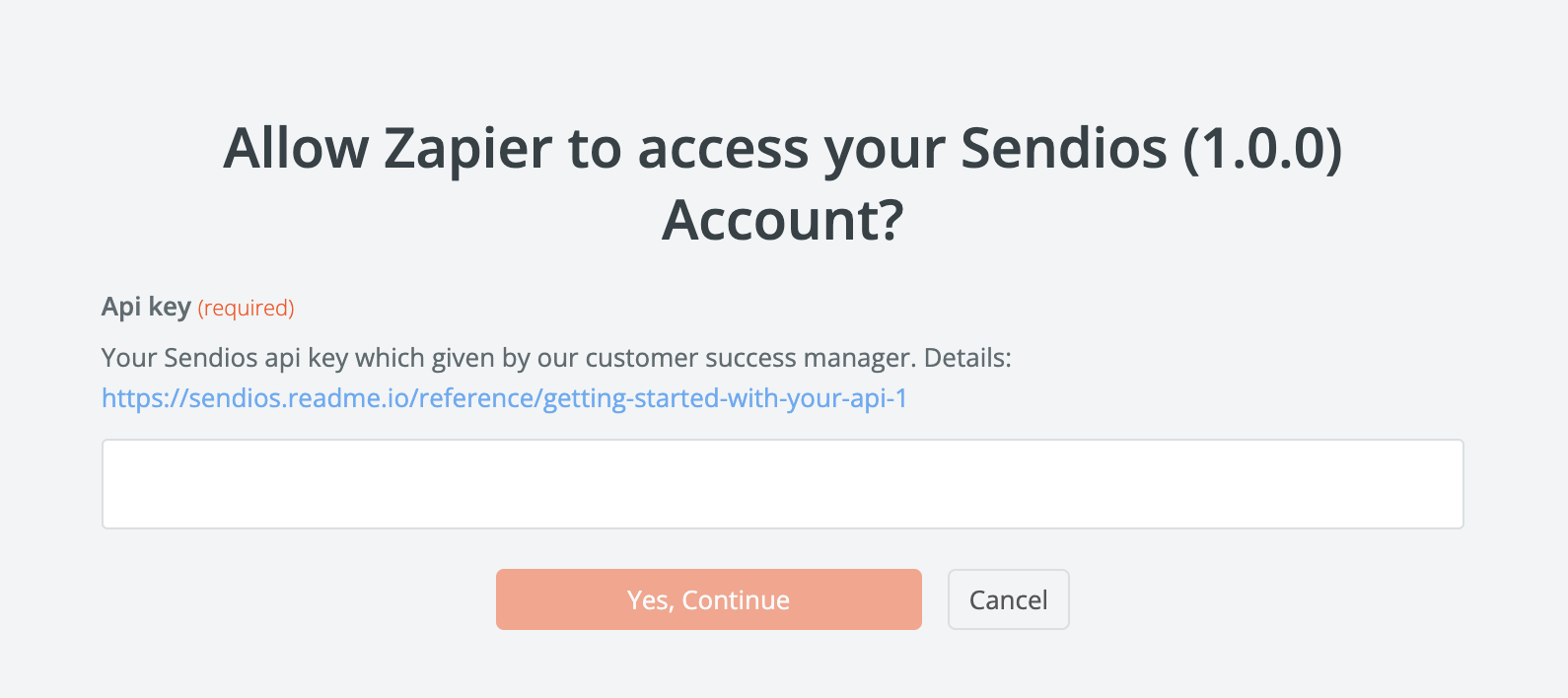
Цю процедуру достатньо буде виконати один раз. Надалі на цьому кроці ви будете вибирати ваш Акаунт у Sendios.
Якщо у вас виникнуть питання, ви завжди можете звернутися за допомогою до вашого Customer Success Manager.
- Далі вкажіть дані для вибраної дії.
Детальніше про інформацію, яку потрібно вказувати, можна подивитися у розділах Send Email, Add user fields.
- Протестуйте налаштовані дії.
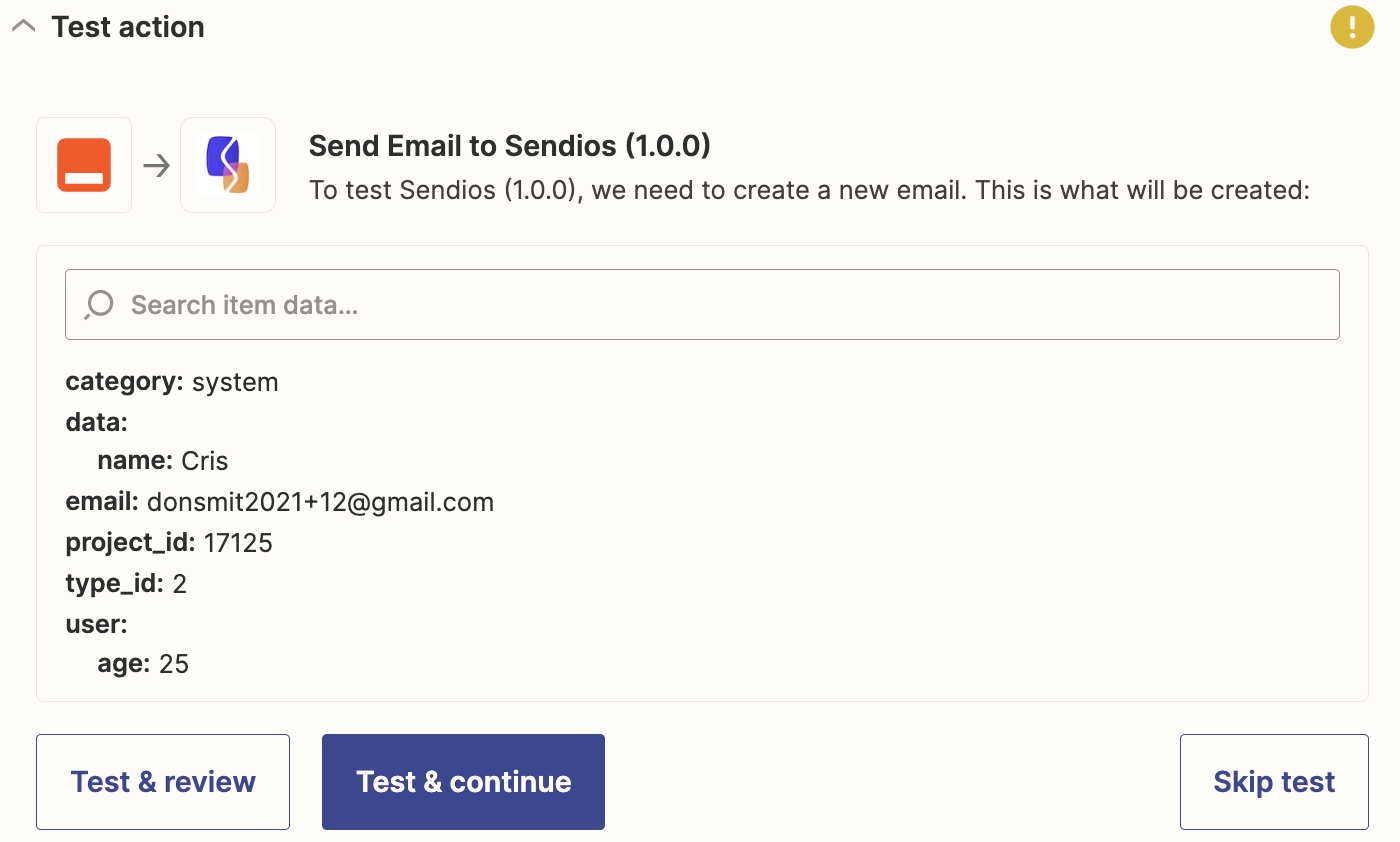
Ви можете додавати до одного Zap декілька дій, які будуть виконуватися послідовно.
- Для запуску натисніть Publish Zap. На цій сторінці ви також можете керувати вашими Zap'ами.
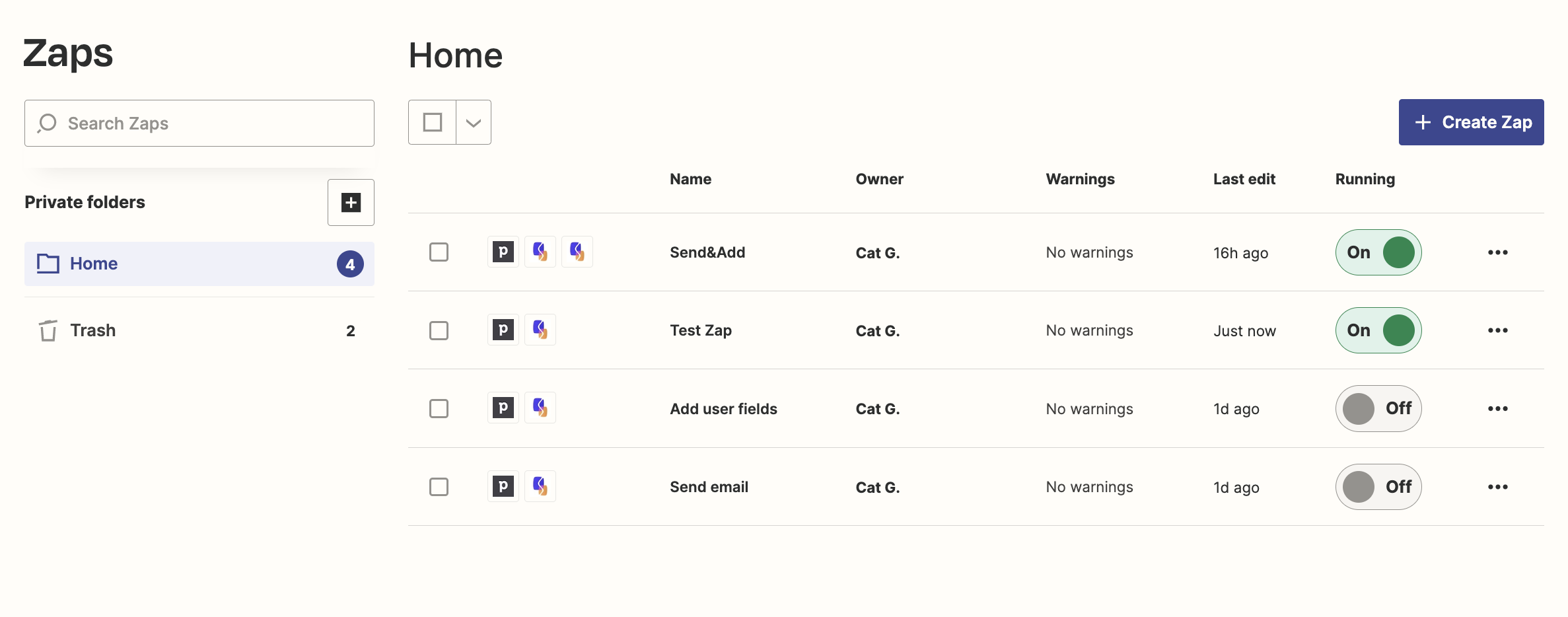
Send Email
Відправляє системний лист за аналогією з API-точкою відправки листів.
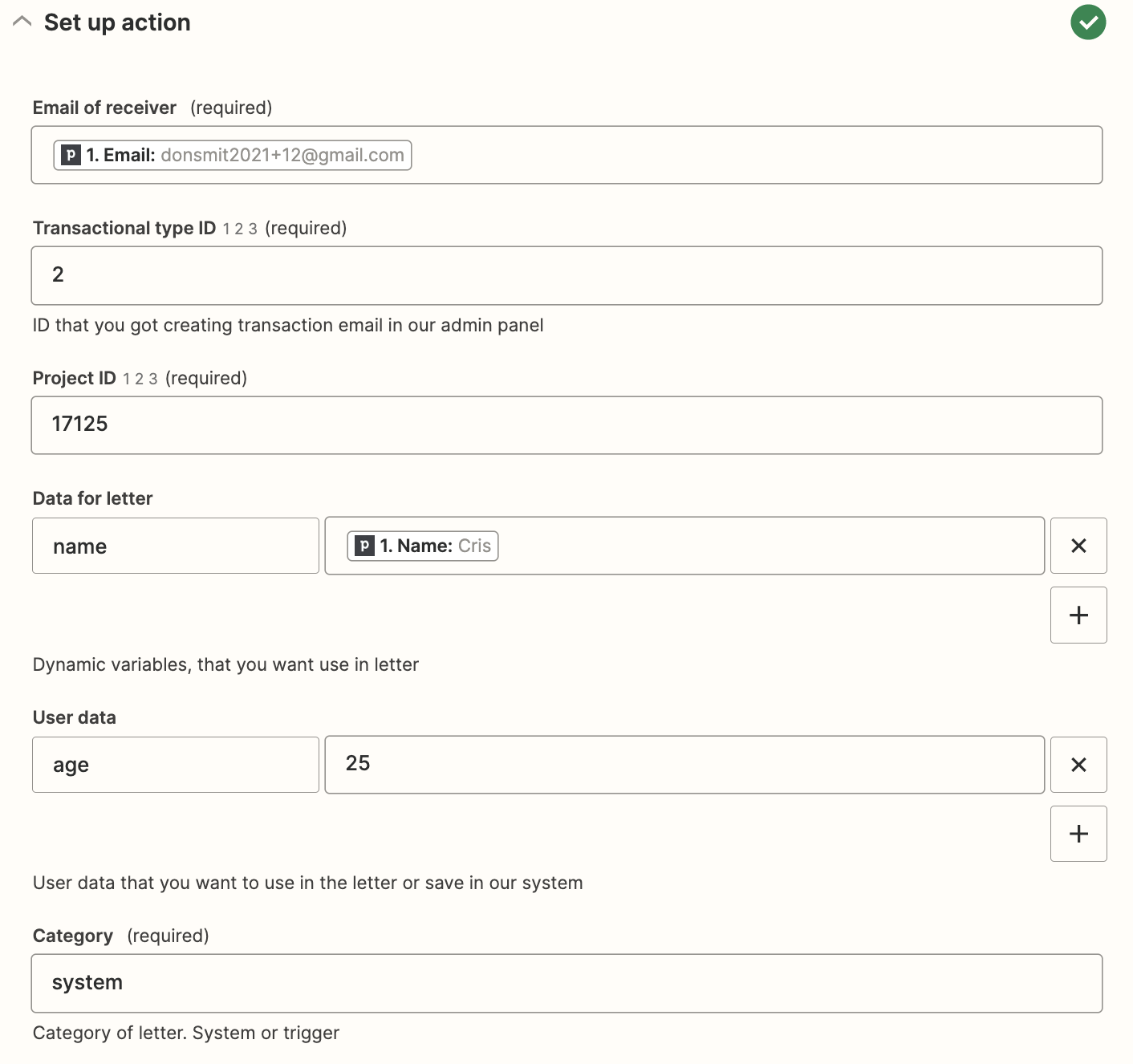
Поля для заповнення:
- Email of receiver (обов'язкове) – електронна пошта, на яку буде надіслано листа;
- Transactional type ID (обов'язкове) – type ID транзакційного листа, який буде надіслано користувачеві. Можна подивитися в адміністративній панелі;
- Project ID (обов'язкове) – ідентифікатор Проєкту, який можна знайти в адміністративній панелі;
- Data for letter – блок для додавання динамічних змінних, що будуть підставлятися у листі;
- User data – блок для додавання інформації про користувача, яка зберігатиметься у базі даних системи Sendios та може використовуватися в подальшому. Можливість додати інші поля, які будуть змінними у листі (вказує ключ виду product_url).
Add user fields
Зберігає дані користувача в системі Sendios за аналогією з АРІ-точкою для додавання або оновлення даних користувача.
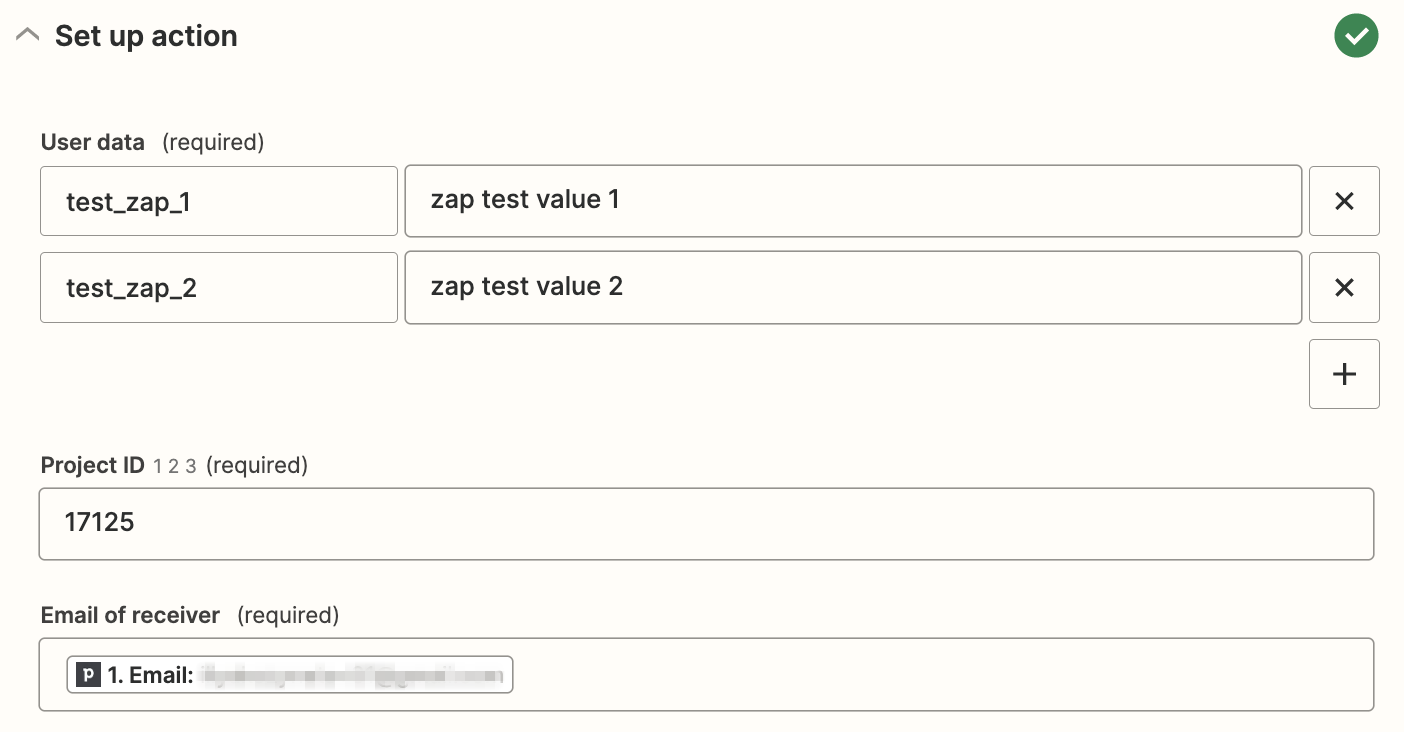
Поля для заповнення:
- User data – блок для додавання інформації користувача, яка буде зберігатися в базі даних користувача в системі Sendios і може використовуватися надалі;
- Email of receiver (обов'язкове) – електронна пошта, на яку буде надіслано листа;
- Project ID (обов'язкове) – ID Проєкту, що можна побачити в адміністративній панелі.
Обмеження
У безкоштовній версії Zapier вам буде доступно:
- 100 завдань на місяць та 5 Zap'ів;
- Передача даних кожні 15 хвилин.
Із цінами та послугами платних версій ви можете ознайомитись у розділі Plans and pricing.
Updated about 2 years ago